パソコンのストレージとは?初心者でもわかる意味・種類・容量の目安ガイド
「パソコンのストレージってよく聞くけれど、具体的にどういう意味だろう?」
「容量が足りないと言われたけれど、何をどうすればいいのかわからない…」
そんなふうに感じたことがある方に向けて、この記事では
ストレージの基本的な意味や役割、HDDとSSDの違い、適切な容量の目安や不足時の対処法まで
初心者の方にもわかりやすく整理してお伝えします。
また、容量に悩む方のために、クラウドストレージなどの補完手段もあわせてご紹介します。
パソコンのストレージについてきちんと理解することは、
これからの作業効率や快適なPC環境づくりにきっと役立つはずです。
ストレージとは?パソコンに欠かせない「保存の場所」
「ストレージ」とは、パソコンの中にある“データを保管する場所”のことです。
たとえば、あなたがパソコンで作ったWordやExcelのファイル。
保存した写真や動画、音楽、アプリやゲームも──
これらすべては、パソコンのストレージに記録されています。
わかりやすく言うなら、ストレージはパソコンの“記憶装置”や“引き出し”のような存在です。
私たちが作ったりダウンロードしたデータを、いつでも取り出せるように保存してくれる場所がストレージなんですね。
このストレージがなければ、どれだけ高性能なパソコンでも、
作業の履歴もデータも、電源を切ればすべて消えてしまいます。
つまり、ストレージがあることで初めて「保存」「再利用」「共有」ができるのです。
容量が不足すると、どうなる?
ストレージの容量がいっぱいになると:
- ファイルを保存できなくなる
- ソフトの動作が不安定になる
- パソコンの起動や処理速度が遅くなる
といったトラブルが起こることも珍しくありません。
そのため、「今どのくらい容量が残っているか」や「何がどれだけ使っているのか」を把握しておくことは、安定したパソコン利用に欠かせない要素なのです。
HHDDとSSDの違いとは?それぞれの特徴をやさしく解説
パソコンのストレージには、大きく分けて「HDD(ハードディスクドライブ)」と「SSD(ソリッドステートドライブ)」の2種類があります。
どちらもデータを保存する役割は同じですが、中身の仕組みや使い心地に違いがあります。
HDD(ハードディスクドライブ)とは
HDDは、昔から使われてきたストレージです。
中では「円盤(ディスク)」が高速で回転していて、その表面にデータを読み書きする仕組みになっています。
特徴:
- 価格が安く、たくさん保存できる(1TB〜数TBも可能)
- 大きなデータをまとめて保存したい人に向いている
- ただし、動作が少し遅めで、衝撃にも弱いのが欠点
SSD(ソリッドステートドライブ)とは
SSDは、近年のパソコンで主流になっているストレージです。
USBメモリに近い仕組みで、ディスクが回転する部分はなく、電子的にデータを処理しています。
特徴:
- 読み書きがとても速く、パソコンの起動もスムーズ
- 音が静かで、衝撃にも強いため持ち運びにも安心
- ただし、HDDより価格が高めで、同じ金額でも容量は少なめ
どちらを選べばいい?
| 使い方 | 向いているストレージ |
|---|---|
| 起動の速さや処理速度を重視したい(動画編集・ゲームなど) | SSD |
| 写真や動画をたくさん保存したい、コスパ重視 | HDD |
最近のノートパソコンは、ほとんどがSSDを搭載しています。
ただし、容量が「256GB」など控えめなモデルも多いため、クラウドストレージなどで補う方法もおすすめです。
パソコンに必要なストレージ容量の目安は?
パソコンのストレージ容量は「256GB」や「512GB」などの単位で表示されますが、
どれくらいの容量があれば十分なのか、最初はなかなか判断しにくいものです。
以下は、一般的な用途における容量の目安です。
| 利用スタイル | おすすめ容量 | 理由 |
|---|---|---|
| ネット検索やメール、文書作成中心 | 256GB | 基本的な作業は問題なし。OSやソフトに余裕を持たせるなら最低限この程度 |
| 写真や動画を保存したい | 512GB〜1TB | 高画質の写真や4K動画は容量を圧迫しやすいため |
| 動画編集・ゲーム・CADなど | 1TB以上 | 大容量のファイルが日常的に必要な作業向け |
容量が足りなくなったとき、どうすればいい?
ストレージは一度埋まってしまうと、動作が重くなったり、ファイルを保存できなくなったりします。
そんなときは、以下のような対策があります:
1. 外付けHDDやSSDを追加する
- デスクトップでもノートでも、USB接続で簡単に容量を増やせる
- HDDなら安価に大容量、SSDなら高速かつコンパクト
2. クラウドストレージを活用する
クラウドストレージとは、インターネット上にある「自分専用の保存場所」のこと。
- パソコン本体の容量を使わず、ファイルを安全に預けられる
- 外出先からでもアクセスできて便利
- 万が一の故障や盗難にも備えられる
おすすめのクラウドストレージ:
| サービス名 | 特長 |
|---|---|
| Box | ビジネス利用に最適。アクセス管理や共有機能が充実 |
| pCloud | 写真・動画のバックアップに強く、容量無制限プランあり |
| Dropbox | 初心者にも使いやすい。複数端末での連携がスムーズ |
ポイント
- 本体ストレージ(HDD・SSD)だけに頼らないことが大切
- クラウドを併用することで、スムーズで安全なデータ管理が可能になります
まとめ:ストレージの基本を知れば、パソコン選びや保存管理がもっとラクになる
パソコンの「ストレージ」とは、すべてのデータを保存するための大切な場所です。
容量が不足すると、作業効率の低下や予期せぬトラブルにもつながるため、仕組みと選び方を正しく理解することがとても重要です。
ストレージの選び方・見直しに悩んでいる方へ
パソコンの動作が遅い
→ SSDに換装またはSSD搭載モデルへ買い替えがおすすめ
写真や動画がどんどん増えて容量不足
→ 外付けHDD / SSDで拡張 or クラウドストレージに保存
データの整理やバックアップをもっと安全・効率的にしたい
→ クラウドストレージ(Box / pCloud / Dropbox)を活用
おすすめの対策ツール
| 選択肢 | おすすめサービス | 理由 |
|---|---|---|
| 外付けストレージ | BUFFALO HDD, Samsung SSDなど | 安価で追加でき、すぐ使える |
| クラウド保存 | Box | 法人やチーム共有、セキュリティに強い |
| クラウド保存 | pCloud | 容量無制限プランあり。写真・動画と相性◎ |
| クラウド保存 | Dropbox | 初心者でも使いやすく、スマホ・PC連携がスムーズ |




コメント